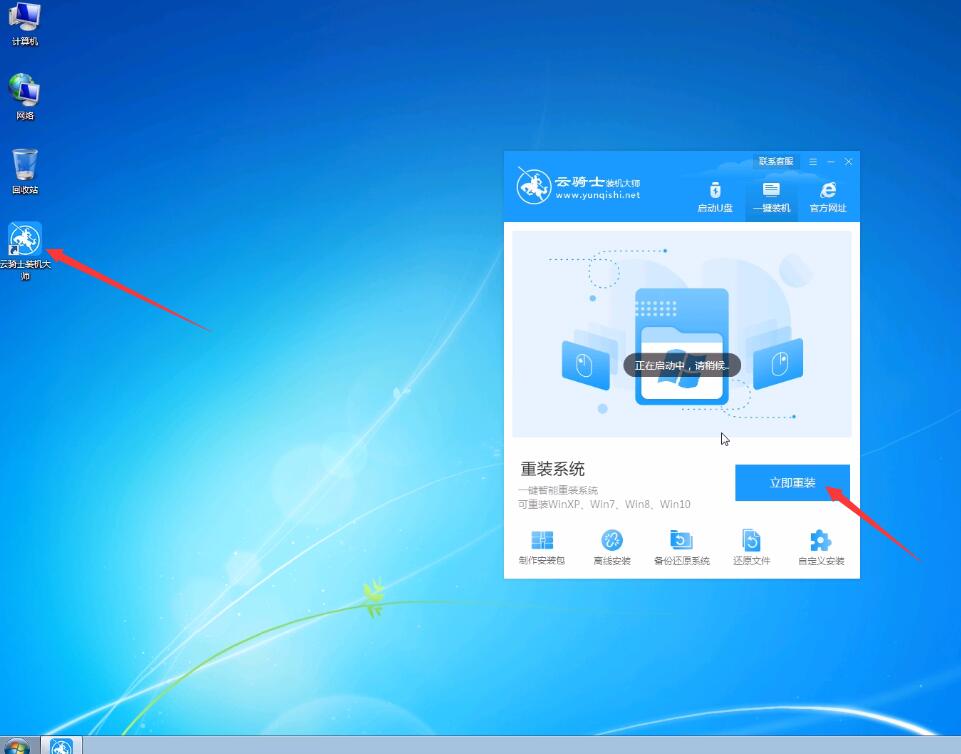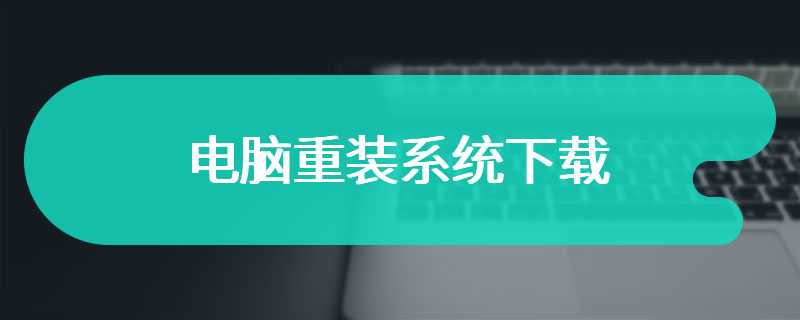


电脑的出现,可以说给大家的工作生活都带来极大的变化,而有不少用户电脑用户都遇到过蓝屏现象,电脑出现蓝屏故障时会显示错误代码,那么蓝屏代码0×0000001A要怎么解决呢?下面就来讲解下处理win7操作系统计算机蓝屏代码0x0000001A的方法。
蓝屏原因:
蓝屏代码0x0000001A一般是因为硬件或驱动所造成的,如果是在装操作系统时出现的话,有可能是电脑硬件还没有达到安装windows操作系统的最小内存和磁盘的要求。

下面是具体的操作步骤:
第一、显卡驱动没安装好或者驱动过老都会引起蓝屏。
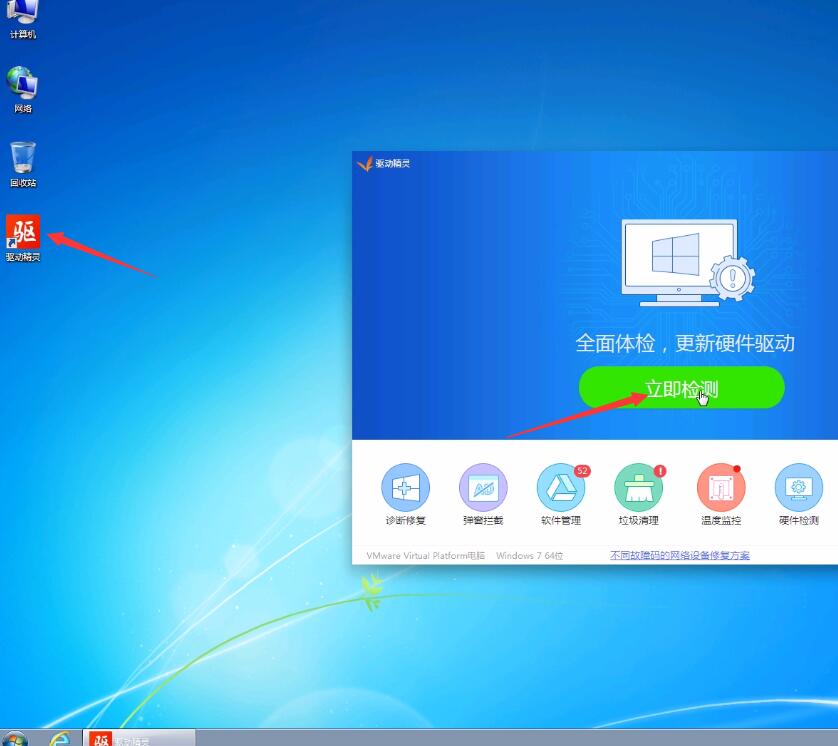
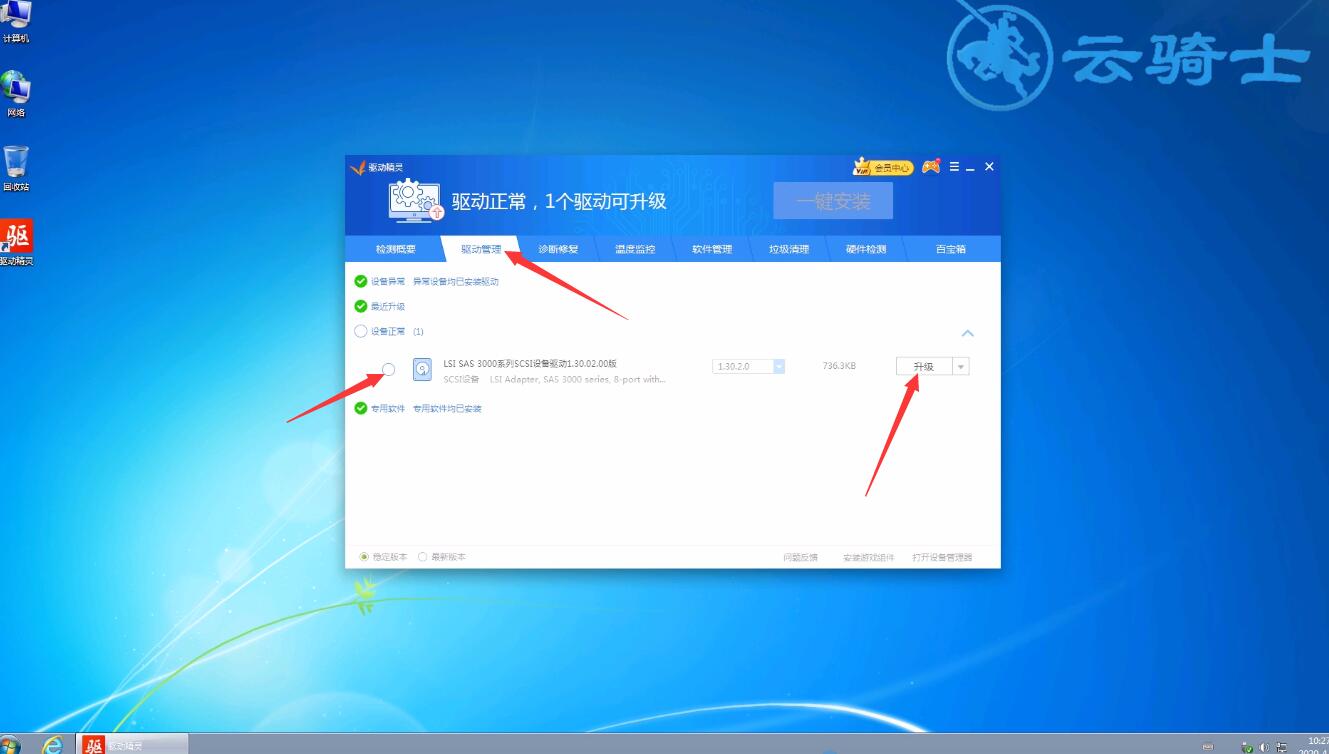
第二、在保证内存未损坏的情况下,要把内存拔下,接着使用橡皮擦擦拭金手指部位,再把卡槽的灰尘清理干净,接着重新插回去即可。

第三、如果是用两条内存的话,试着拔掉一条内存尝试看看还会不会出现蓝屏现象。

第四、上述方法均无效的话就需要使用重装系统软件重新安装系统了,重装前记得备份好文件,重装后还原即可。